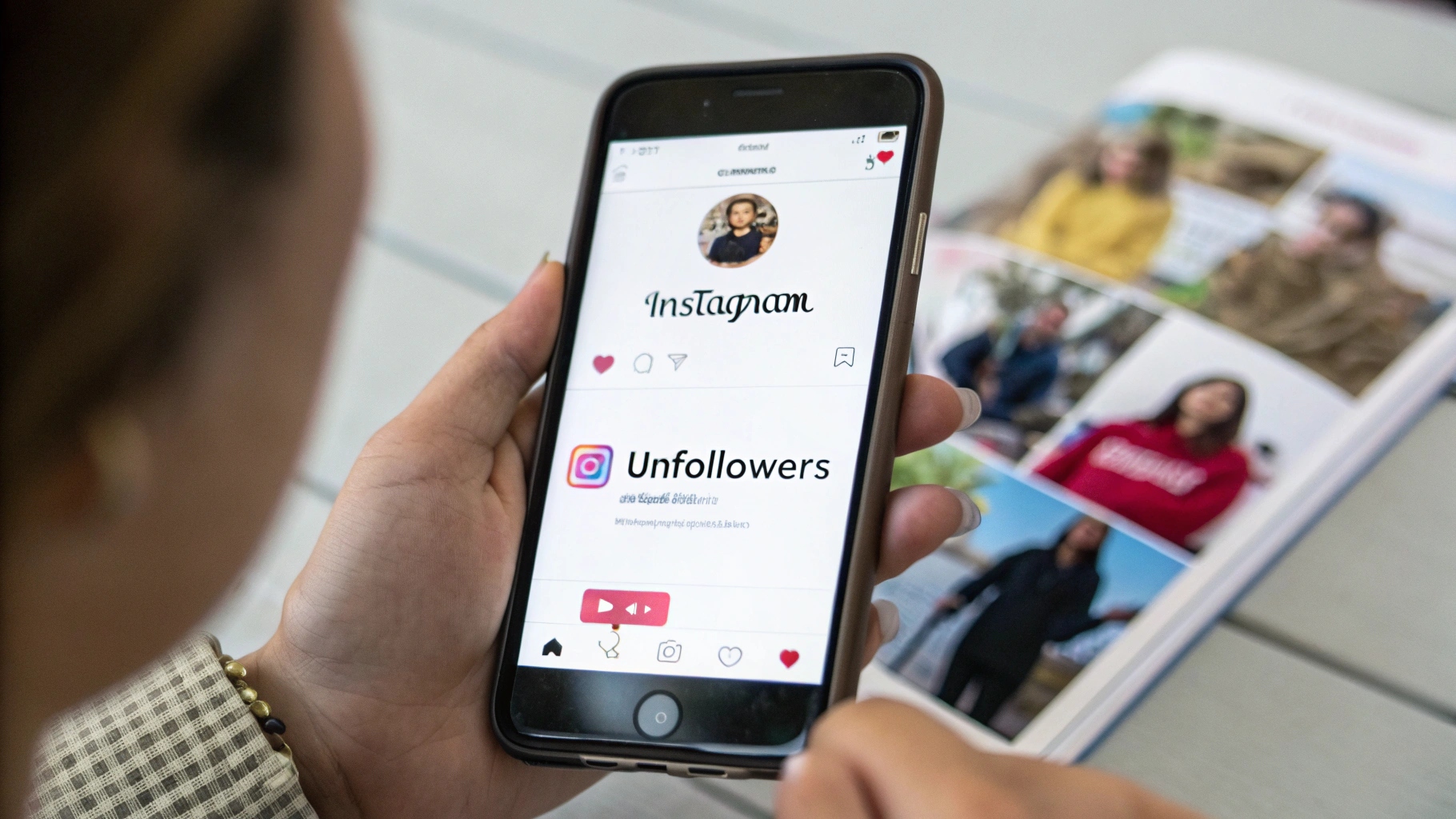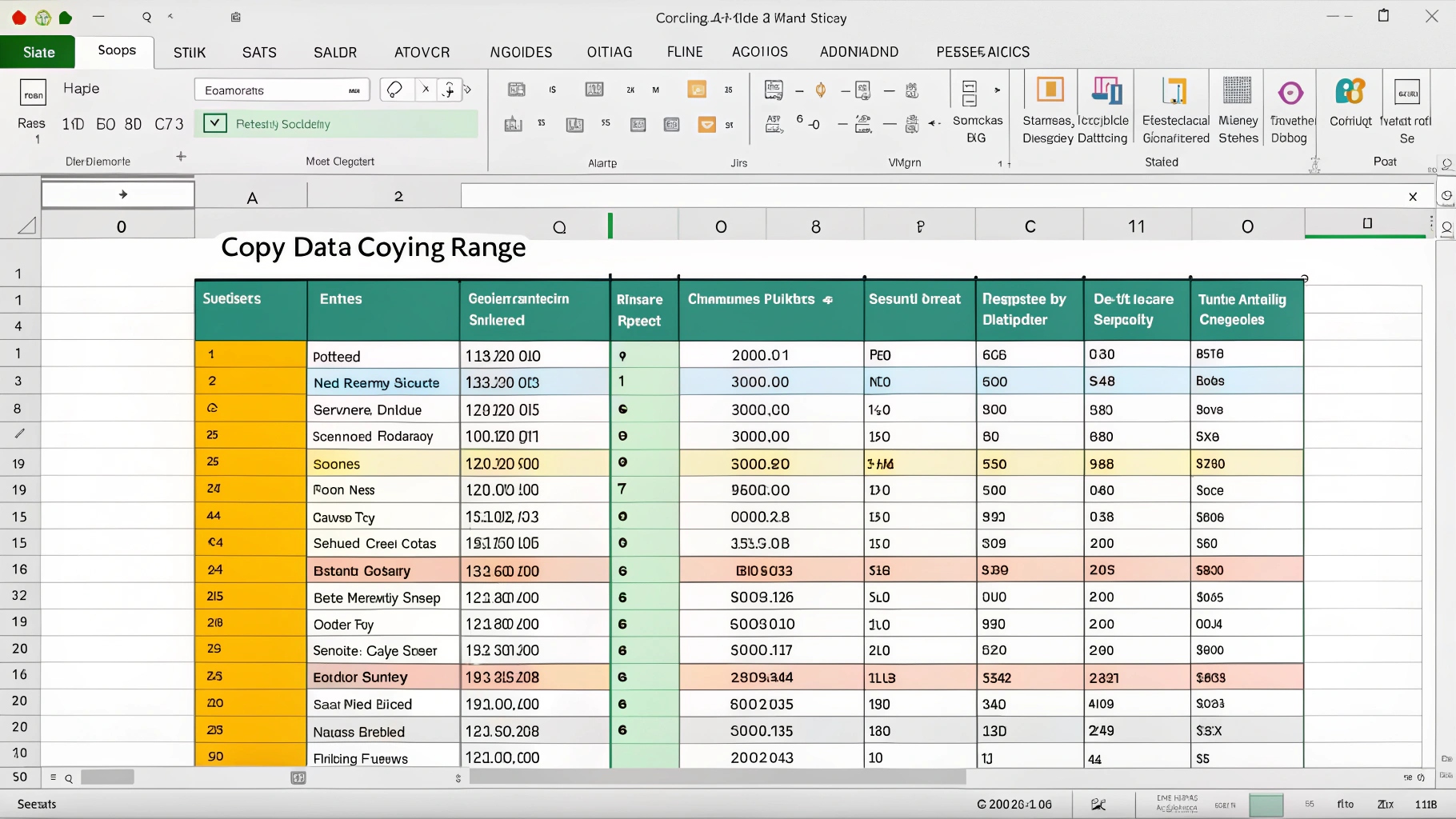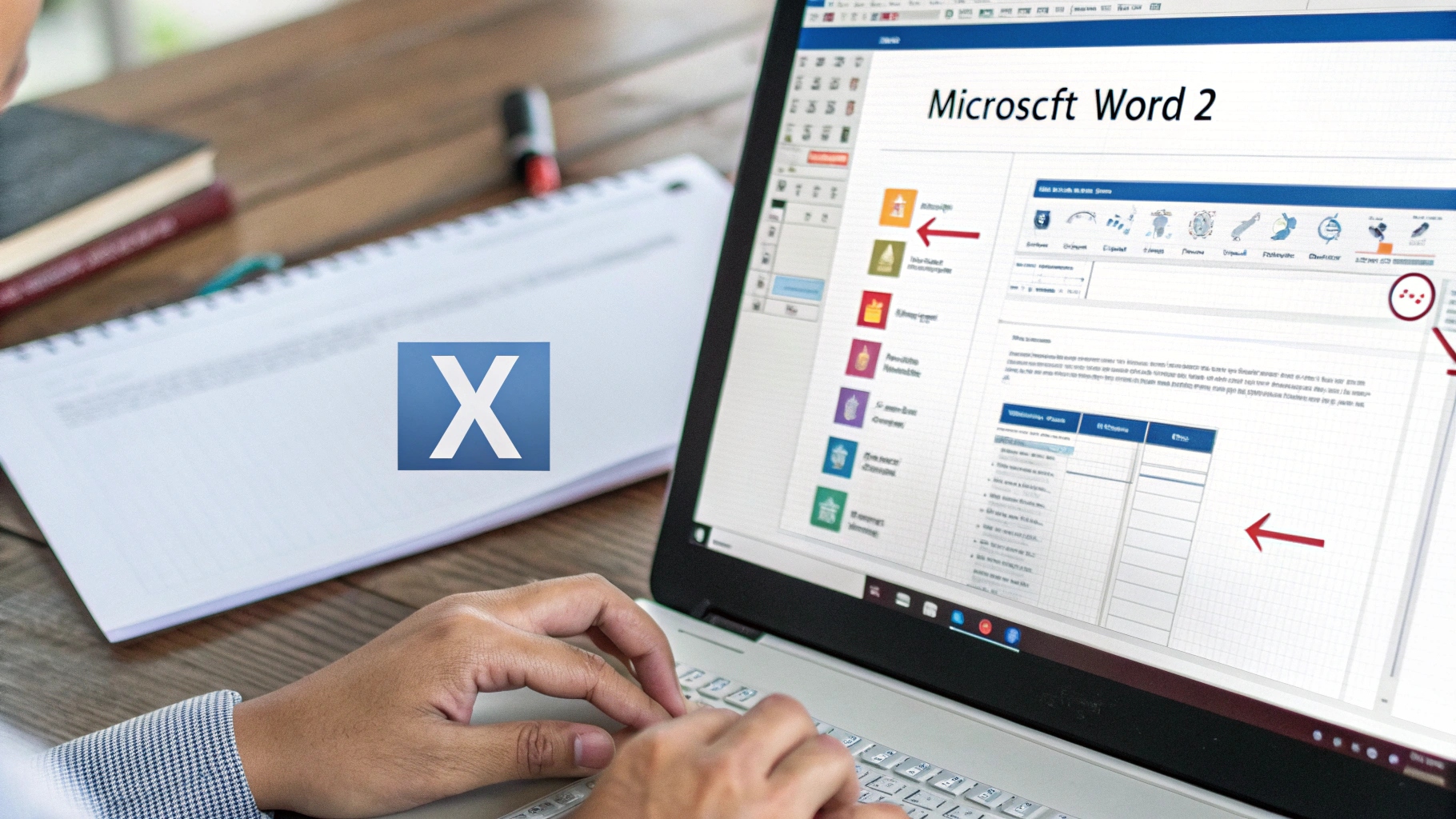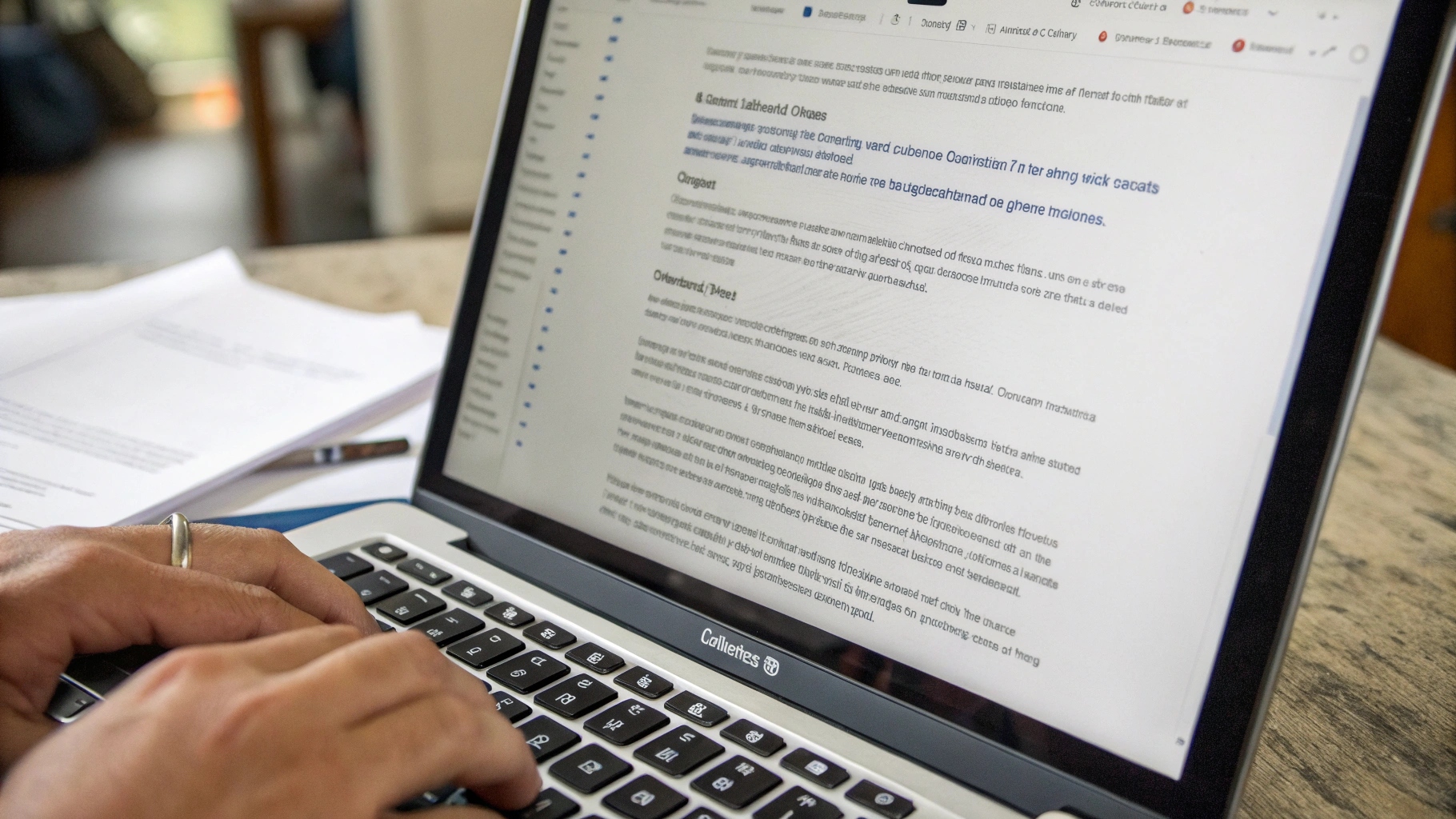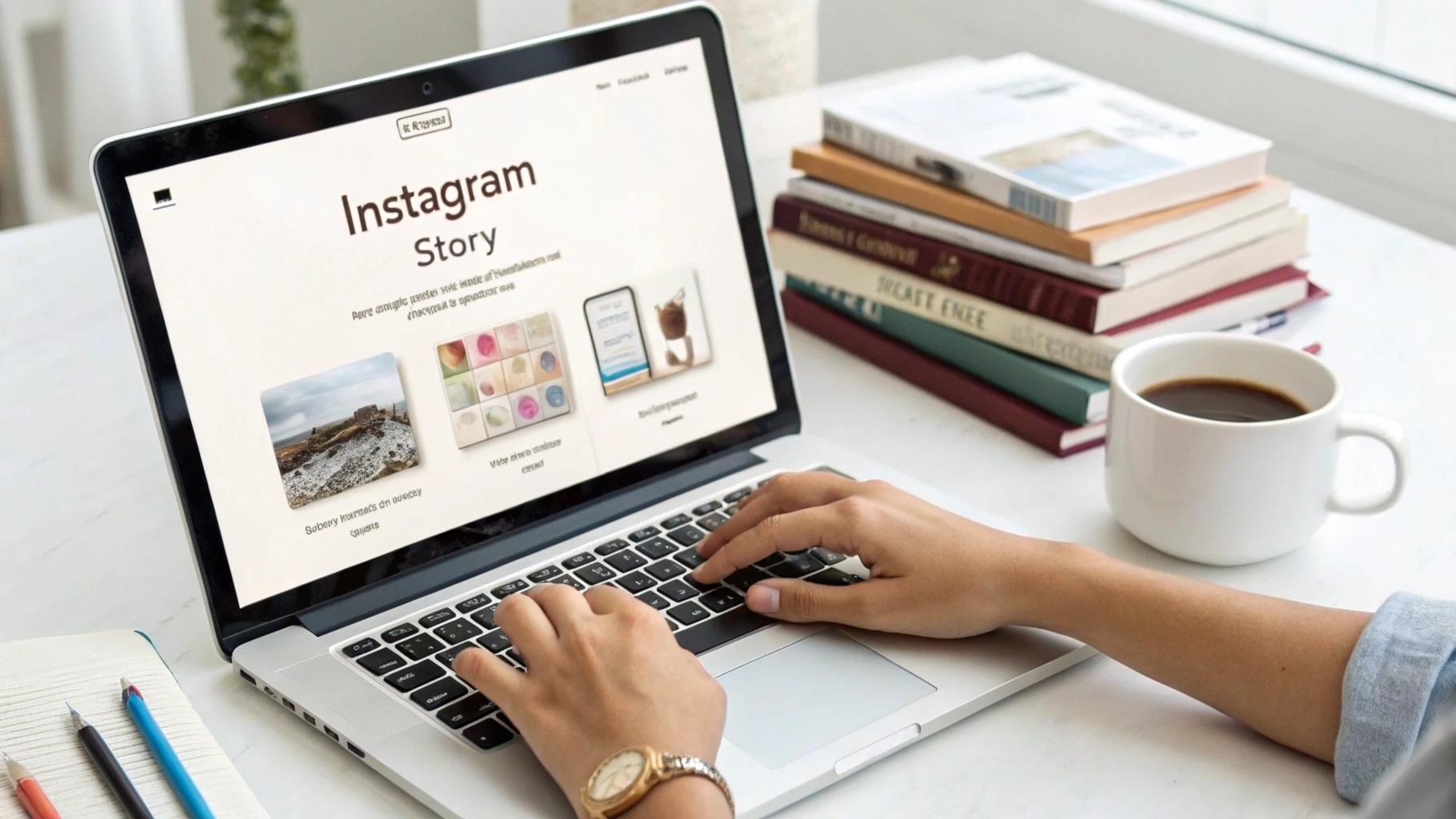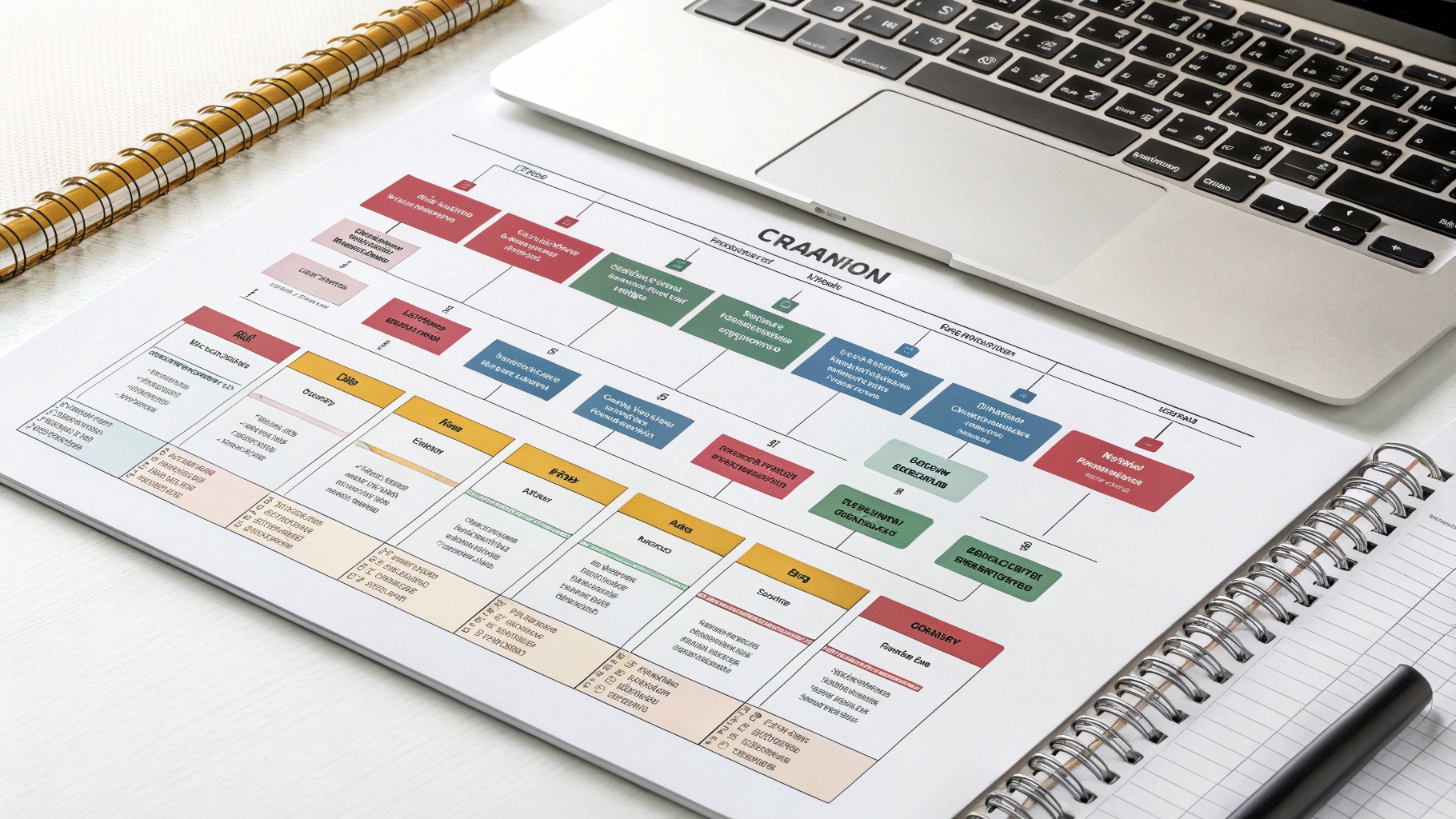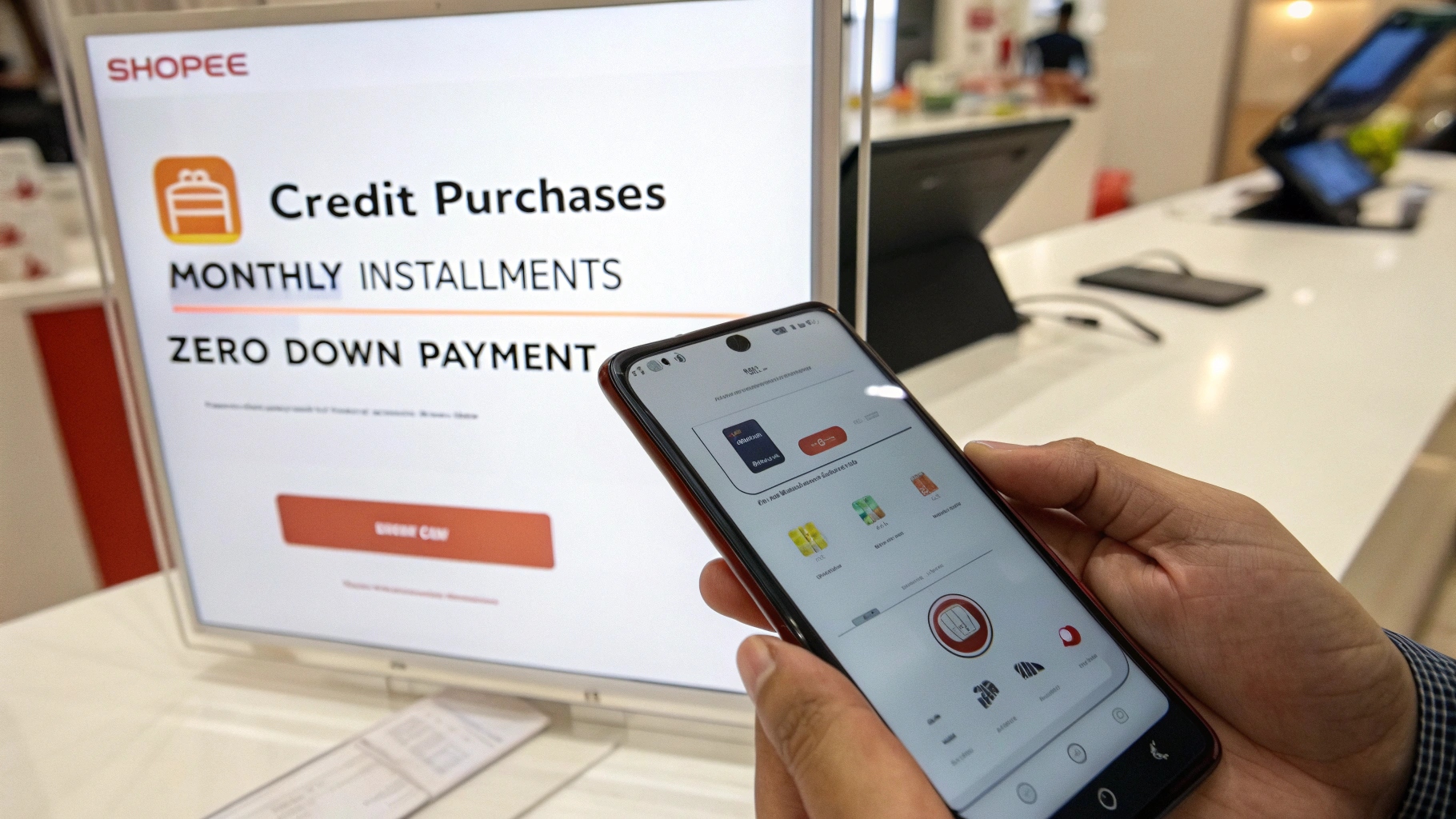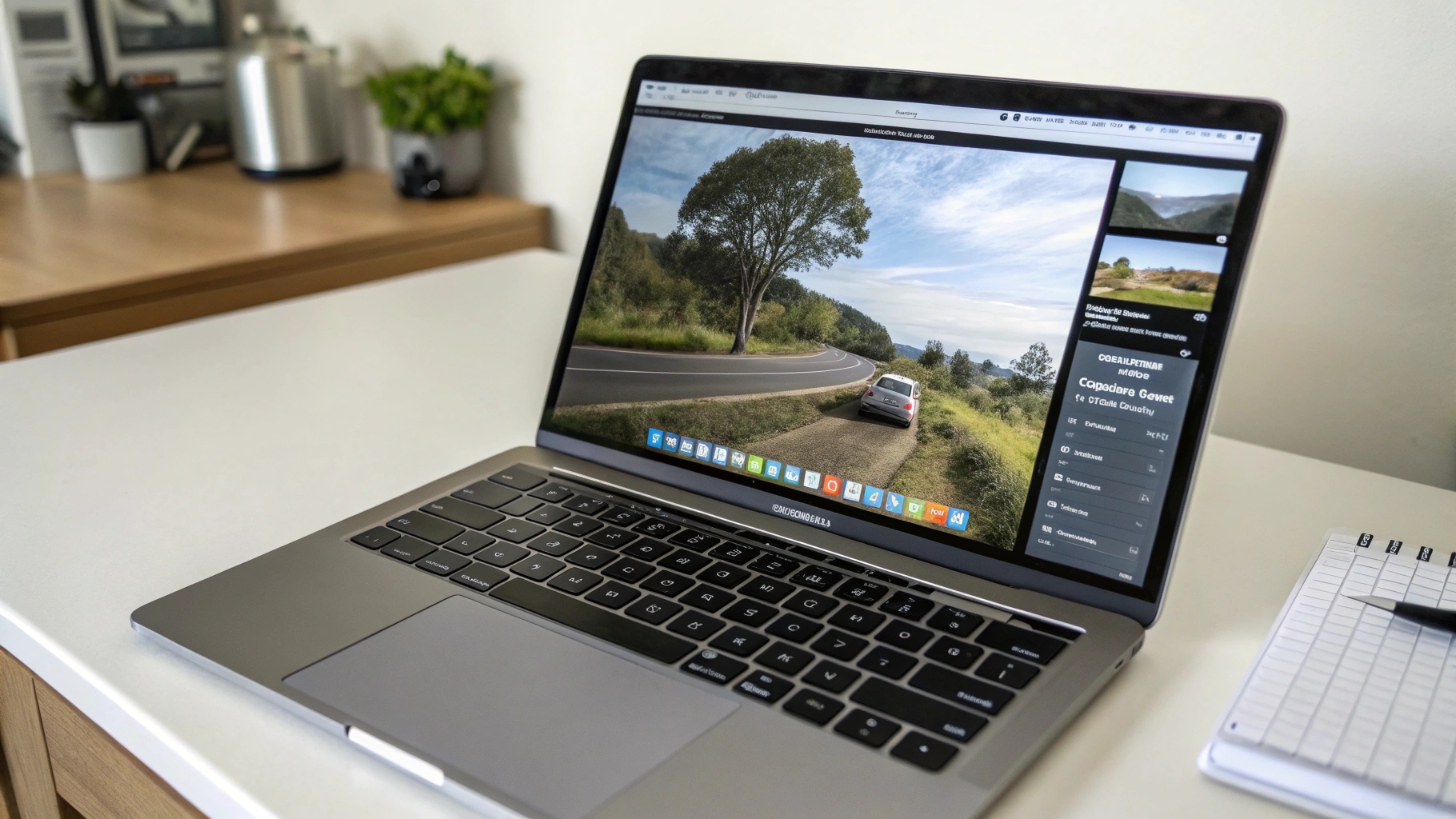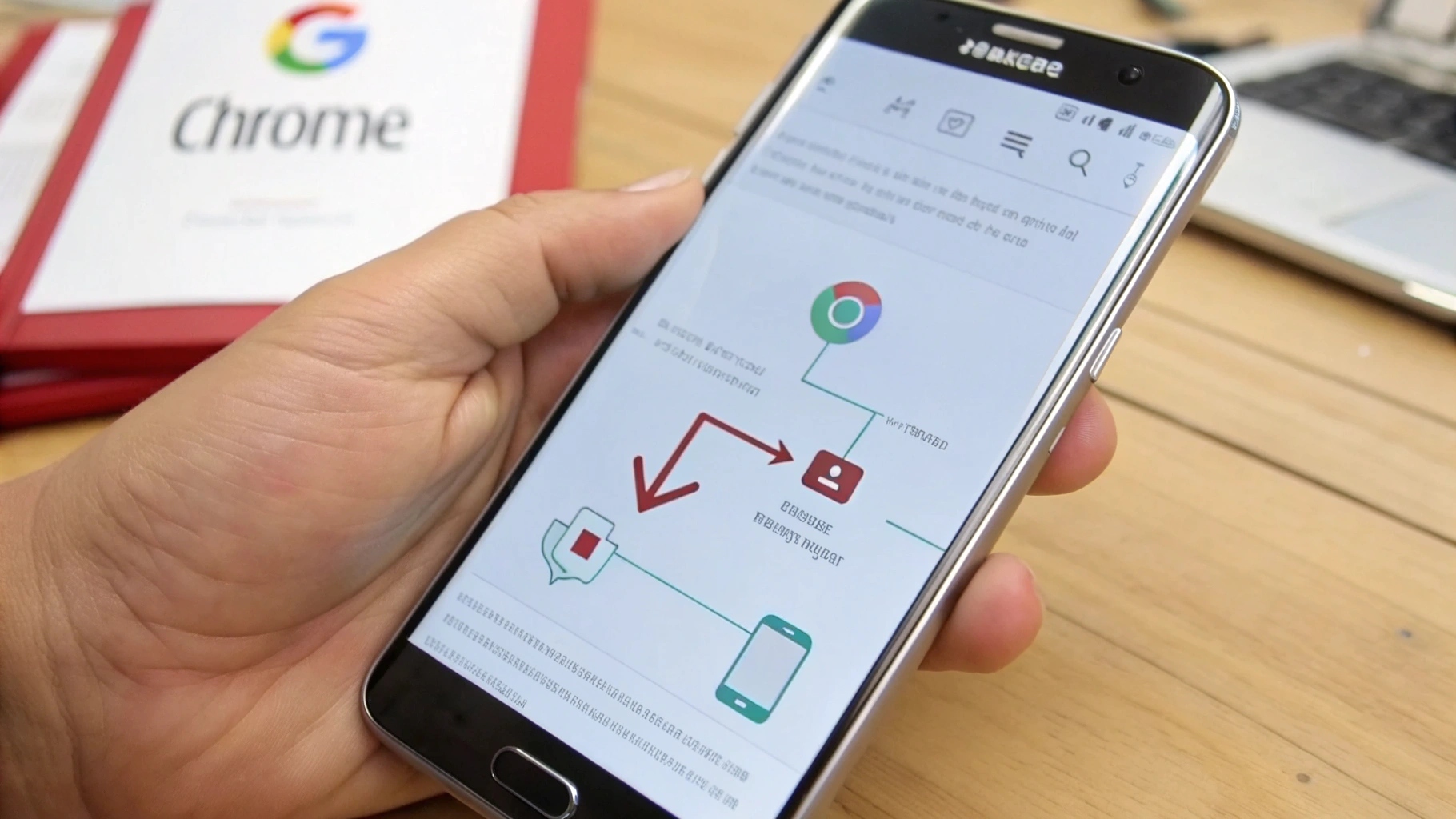 Ilustrasi Gambar Tentang Cara Buka Situs Diblokir di Chrome HP: Ampuh & Mudah!(Media Indonesia)
Ilustrasi Gambar Tentang Cara Buka Situs Diblokir di Chrome HP: Ampuh & Mudah!(Media Indonesia)
Keterbatasan akses internet seringkali menjadi penghalang bagi pengguna smartphone, terutama ketika berhadapan dengan situs web yang diblokir. Pemblokiran ini bisa disebabkan oleh berbagai faktor, mulai dari kebijakan pemerintah, regulasi penyedia layanan internet (ISP), hingga pengaturan jaringan di tempat kerja atau sekolah. Namun, jangan khawatir, ada beberapa cara efektif dan mudah untuk mengatasi masalah ini, khususnya bagi pengguna browser Chrome di perangkat Android. Artikel ini akan mengupas tuntas berbagai metode yang bisa Anda terapkan untuk membuka situs yang diblokir, sehingga Anda tetap bisa mengakses informasi dan konten yang Anda butuhkan.
Menggunakan Aplikasi VPN (Virtual Private Network)
Salah satu cara paling populer dan efektif untuk membuka situs yang diblokir adalah dengan menggunakan aplikasi VPN. VPN bekerja dengan mengenkripsi koneksi internet Anda dan mengarahkannya melalui server di lokasi lain. Dengan demikian, alamat IP (Internet Protocol) Anda akan disembunyikan dan diganti dengan alamat IP server VPN, sehingga Anda seolah-olah mengakses internet dari lokasi tersebut. Hal ini memungkinkan Anda untuk melewati pemblokiran yang diterapkan berdasarkan lokasi geografis atau alamat IP.
Ada banyak sekali aplikasi VPN yang tersedia di Google Play Store, baik yang gratis maupun berbayar. Beberapa aplikasi VPN populer antara lain: NordVPN, ExpressVPN, Surfshark, CyberGhost, dan ProtonVPN. Masing-masing aplikasi memiliki kelebihan dan kekurangan tersendiri, jadi sebaiknya Anda melakukan riset terlebih dahulu sebelum memilih aplikasi yang paling sesuai dengan kebutuhan Anda. Pertimbangkan faktor-faktor seperti kecepatan koneksi, jumlah server yang tersedia, kebijakan privasi, dan harga berlangganan (jika Anda memilih VPN berbayar).
Berikut adalah langkah-langkah umum untuk menggunakan aplikasi VPN:
- Unduh dan instal aplikasi VPN pilihan Anda dari Google Play Store.
- Buka aplikasi VPN dan buat akun (jika diperlukan).
- Pilih server VPN yang terletak di negara yang tidak memblokir situs yang ingin Anda akses.
- Aktifkan koneksi VPN.
- Setelah koneksi VPN aktif, buka browser Chrome dan coba akses situs yang sebelumnya diblokir.
Perlu diingat bahwa penggunaan VPN gratis mungkin memiliki beberapa keterbatasan, seperti kecepatan koneksi yang lebih lambat, kuota data yang terbatas, atau adanya iklan. Selain itu, beberapa VPN gratis mungkin kurang aman dan berpotensi mencuri data pribadi Anda. Oleh karena itu, jika Anda sering mengakses situs yang diblokir, sebaiknya Anda mempertimbangkan untuk berlangganan VPN berbayar yang lebih aman dan andal.
Memanfaatkan Proxy Server
Selain VPN, Anda juga bisa menggunakan proxy server untuk membuka situs yang diblokir. Proxy server berfungsi sebagai perantara antara perangkat Anda dan internet. Ketika Anda mengakses sebuah situs web melalui proxy server, permintaan Anda akan dikirimkan ke proxy server terlebih dahulu, kemudian proxy server akan meneruskan permintaan tersebut ke situs web yang dituju. Dengan demikian, alamat IP Anda akan disembunyikan dan diganti dengan alamat IP proxy server.
Ada dua jenis proxy server yang umum digunakan, yaitu proxy HTTP dan proxy SOCKS. Proxy HTTP biasanya digunakan untuk mengakses situs web biasa, sedangkan proxy SOCKS lebih fleksibel dan bisa digunakan untuk berbagai jenis lalu lintas internet, termasuk streaming video dan download file.
Untuk menggunakan proxy server di Chrome Android, Anda perlu mengonfigurasi pengaturan proxy di jaringan Wi-Fi yang Anda gunakan. Berikut adalah langkah-langkahnya:
- Buka aplikasi Pengaturan di perangkat Android Anda.
- Pilih Wi-Fi.
- Tekan dan tahan nama jaringan Wi-Fi yang sedang Anda gunakan.
- Pilih Ubah jaringan.
- Centang kotak Tampilkan opsi lanjutan.
- Pada bagian Proxy, pilih Manual.
- Masukkan alamat proxy server dan nomor port yang Anda dapatkan dari penyedia proxy.
- Simpan pengaturan.
- Buka browser Chrome dan coba akses situs yang sebelumnya diblokir.
Anda bisa mencari daftar proxy server gratis di internet. Namun, perlu diingat bahwa proxy server gratis biasanya memiliki kecepatan koneksi yang lambat dan kurang stabil. Selain itu, beberapa proxy server gratis mungkin tidak aman dan berpotensi mencuri data pribadi Anda. Oleh karena itu, jika Anda sering mengakses situs yang diblokir, sebaiknya Anda mempertimbangkan untuk menggunakan proxy server berbayar yang lebih aman dan andal.
Menggunakan Tor Browser
Tor Browser adalah browser web yang dirancang khusus untuk menjaga anonimitas dan privasi pengguna. Tor Browser menggunakan jaringan Tor (The Onion Router) untuk mengenkripsi dan mengarahkan lalu lintas internet Anda melalui serangkaian server yang dikelola oleh sukarelawan di seluruh dunia. Hal ini membuat sangat sulit untuk melacak aktivitas online Anda dan mengidentifikasi lokasi Anda.
Tor Browser sangat efektif untuk membuka situs yang diblokir, karena jaringan Tor menyembunyikan alamat IP Anda dan membuat Anda seolah-olah mengakses internet dari lokasi yang berbeda. Selain itu, Tor Browser juga dilengkapi dengan fitur-fitur keamanan tambahan, seperti pemblokiran script dan cookie, yang membantu melindungi privasi Anda.
Untuk menggunakan Tor Browser di Android, Anda perlu mengunduh dan menginstal aplikasi Orbot dari Google Play Store. Orbot adalah aplikasi proxy yang memungkinkan Anda untuk terhubung ke jaringan Tor. Setelah Orbot terinstal, Anda bisa mengunduh dan menginstal Tor Browser dari situs web resmi Tor Project.
Berikut adalah langkah-langkah untuk menggunakan Tor Browser:
- Unduh dan instal aplikasi Orbot dari Google Play Store.
- Buka aplikasi Orbot dan tekan tombol Start.
- Tunggu hingga Orbot berhasil terhubung ke jaringan Tor.
- Unduh dan instal Tor Browser dari situs web resmi Tor Project.
- Buka Tor Browser dan mulai menjelajahi internet.
Perlu diingat bahwa Tor Browser biasanya memiliki kecepatan koneksi yang lebih lambat dibandingkan dengan browser biasa, karena lalu lintas internet Anda harus melewati serangkaian server yang berbeda. Selain itu, beberapa situs web mungkin memblokir akses dari jaringan Tor. Namun, jika Anda sangat membutuhkan anonimitas dan privasi, Tor Browser adalah pilihan yang sangat baik.
Mengubah Pengaturan DNS (Domain Name System)
DNS (Domain Name System) adalah sistem yang menerjemahkan nama domain (seperti google.com) menjadi alamat IP (seperti 172.217.160.142). Ketika Anda mengakses sebuah situs web, perangkat Anda akan mengirimkan permintaan ke server DNS untuk mencari alamat IP yang sesuai dengan nama domain tersebut. Jika server DNS yang Anda gunakan diblokir atau difilter, Anda mungkin tidak bisa mengakses situs web tertentu.
Untuk mengatasi masalah ini, Anda bisa mengubah pengaturan DNS di perangkat Android Anda. Ada banyak sekali server DNS publik yang tersedia secara gratis, seperti Google Public DNS (8.8.8.8 dan 8.8.4.4) dan Cloudflare DNS (1.1.1.1 dan 1.0.0.1). Server DNS publik ini biasanya lebih cepat dan lebih aman daripada server DNS yang disediakan oleh ISP Anda.
Untuk mengubah pengaturan DNS di Android, Anda bisa menggunakan aplikasi pihak ketiga seperti DNS Changer atau Net Optimizer. Aplikasi ini memungkinkan Anda untuk mengubah pengaturan DNS dengan mudah tanpa perlu melakukan root pada perangkat Anda.
Berikut adalah langkah-langkah umum untuk mengubah pengaturan DNS menggunakan aplikasi DNS Changer:
- Unduh dan instal aplikasi DNS Changer dari Google Play Store.
- Buka aplikasi DNS Changer.
- Pilih server DNS yang ingin Anda gunakan (misalnya, Google Public DNS atau Cloudflare DNS).
- Tekan tombol Start.
- Aplikasi DNS Changer akan membuat koneksi VPN lokal untuk mengubah pengaturan DNS Anda.
- Setelah koneksi VPN aktif, buka browser Chrome dan coba akses situs yang sebelumnya diblokir.
Perlu diingat bahwa mengubah pengaturan DNS mungkin tidak selalu efektif untuk membuka semua situs yang diblokir. Beberapa pemblokiran mungkin dilakukan berdasarkan alamat IP atau konten situs web, sehingga mengubah pengaturan DNS tidak akan berpengaruh.
Menggunakan Fitur Data Saver di Chrome
Fitur Data Saver di Chrome (sekarang disebut Lite mode) dapat membantu Anda menghemat data seluler dengan mengompresi halaman web sebelum diunduh ke perangkat Anda. Selain itu, fitur ini juga dapat membantu Anda membuka situs yang diblokir dalam beberapa kasus. Ketika fitur Data Saver aktif, lalu lintas internet Anda akan diarahkan melalui server Google, yang dapat membantu Anda melewati beberapa jenis pemblokiran.
Untuk mengaktifkan fitur Data Saver di Chrome Android, ikuti langkah-langkah berikut:
- Buka browser Chrome di perangkat Android Anda.
- Ketuk ikon tiga titik di pojok kanan atas layar.
- Pilih Setelan.
- Pilih Lite mode atau Penghemat Data.
- Aktifkan fitur Lite mode atau Penghemat Data.
- Buka browser Chrome dan coba akses situs yang sebelumnya diblokir.
Meskipun fitur Data Saver dapat membantu Anda membuka beberapa situs yang diblokir, fitur ini tidak seefektif VPN atau proxy server. Selain itu, fitur ini juga dapat mengurangi kualitas gambar dan video di situs web.
Tabel Perbandingan Metode Membuka Situs Diblokir
| VPN | Aman, andal, menyembunyikan alamat IP, banyak pilihan server | Berbayar (untuk VPN premium), dapat memperlambat koneksi | Tinggi |
| Proxy Server | Gratis (untuk proxy publik), menyembunyikan alamat IP | Kurang aman, kecepatan koneksi lambat, tidak stabil | Sedang |
| Tor Browser | Sangat aman, anonimitas tinggi, melindungi privasi | Kecepatan koneksi sangat lambat, beberapa situs web memblokir akses | Tinggi |
| Mengubah DNS | Gratis, meningkatkan kecepatan koneksi (dalam beberapa kasus) | Tidak selalu efektif, tidak menyembunyikan alamat IP | Rendah |
| Fitur Data Saver | Gratis, menghemat data seluler | Tidak efektif untuk semua jenis pemblokiran, mengurangi kualitas gambar | Rendah |
Dengan berbagai metode yang telah dijelaskan di atas, Anda sekarang memiliki beberapa opsi untuk membuka situs yang diblokir di Chrome Android. Pilihlah metode yang paling sesuai dengan kebutuhan dan preferensi Anda. Jika Anda membutuhkan keamanan dan anonimitas yang tinggi, VPN atau Tor Browser adalah pilihan yang terbaik. Jika Anda hanya ingin membuka situs yang diblokir sesekali, Anda bisa mencoba menggunakan proxy server atau mengubah pengaturan DNS. Selamat mencoba!